CAD如何快速標注多個尺寸
在使用CAD的時候,我們可能需要標注大量相同類型的尺寸,這個時候一個個進行標注就會很麻煩,那么如何將這些尺寸一次性進行標注呢?快速標注功能就派上用場了,下面讓小編給大家介紹如何使用快速標注吧:
1、確定需要標注的圖形。
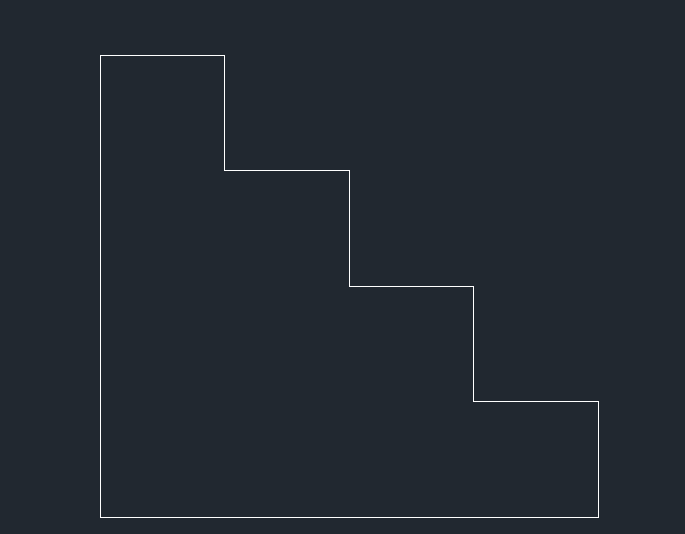 2、在命令行中輸入QDIM,回車確認,或者在菜單欄中點擊“標注”——“快速標注”。然后框選需要標注的圖形。
2、在命令行中輸入QDIM,回車確認,或者在菜單欄中點擊“標注”——“快速標注”。然后框選需要標注的圖形。
3、根據需要標注的對象拖動方向并確定標注的位置,然后單擊確認,我們就會發現幾個尺寸都標注好了。
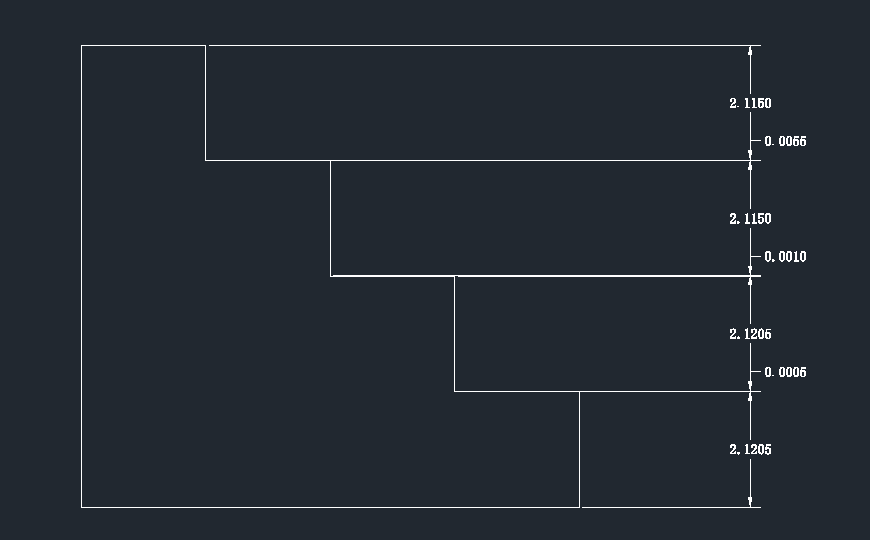 4、如果需要標注另一側,重復上面步驟,將標注拖動到另一側即可,我們可以根據需要,選擇快速標注的模式。
4、如果需要標注另一側,重復上面步驟,將標注拖動到另一側即可,我們可以根據需要,選擇快速標注的模式。
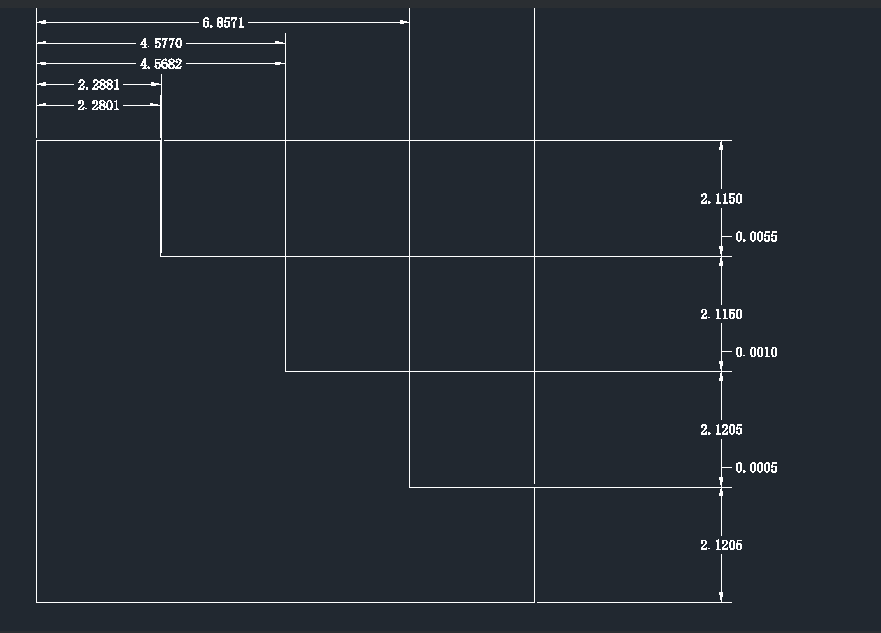 快速標注不僅可以批量進行標注,也能批量修改標注:
快速標注不僅可以批量進行標注,也能批量修改標注:
1、在命令行中輸入QDIM或在菜單欄上選擇快速標注,框選要編輯的標注回車確認。
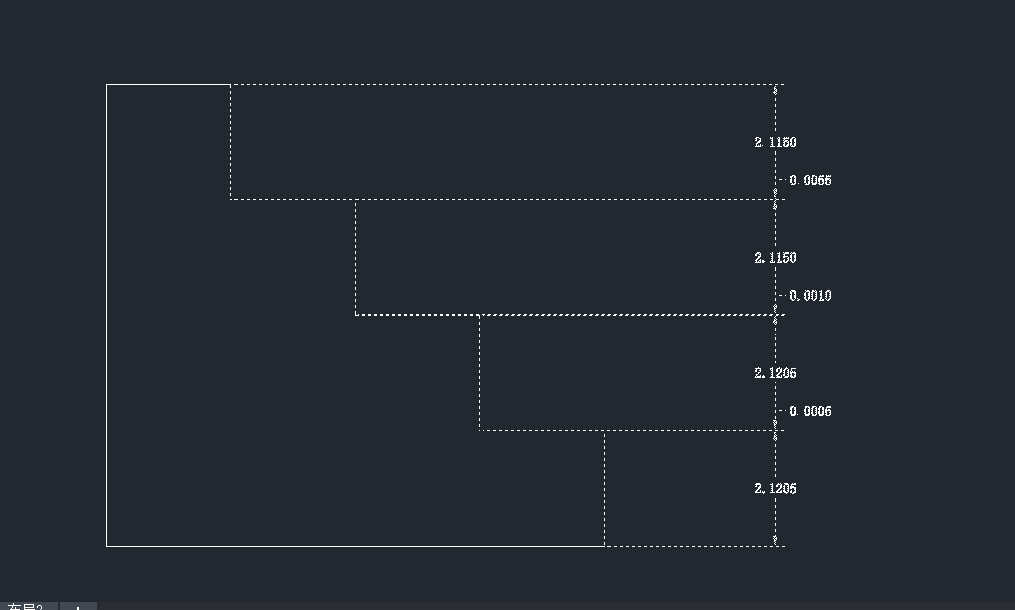 2、重新確定標注位置或更改標注模式。
2、重新確定標注位置或更改標注模式。
3、回車確認后,我們發現這些標注同時發生了更改。
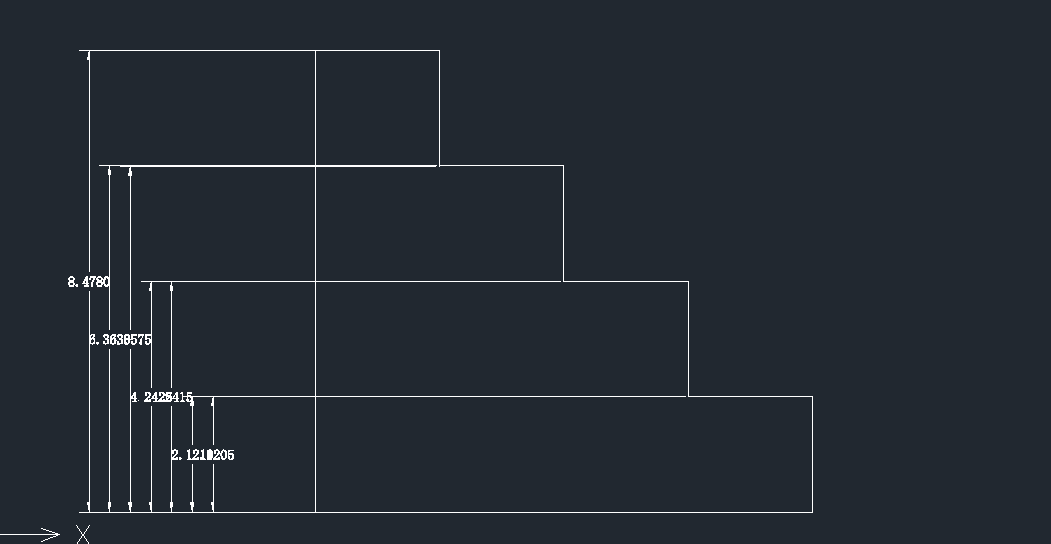 以上就是在CAD中使用快速標注的方法,感興趣的小伙伴快來試試吧。
以上就是在CAD中使用快速標注的方法,感興趣的小伙伴快來試試吧。
推薦閱讀:CAD軟件
推薦閱讀:CAD下載
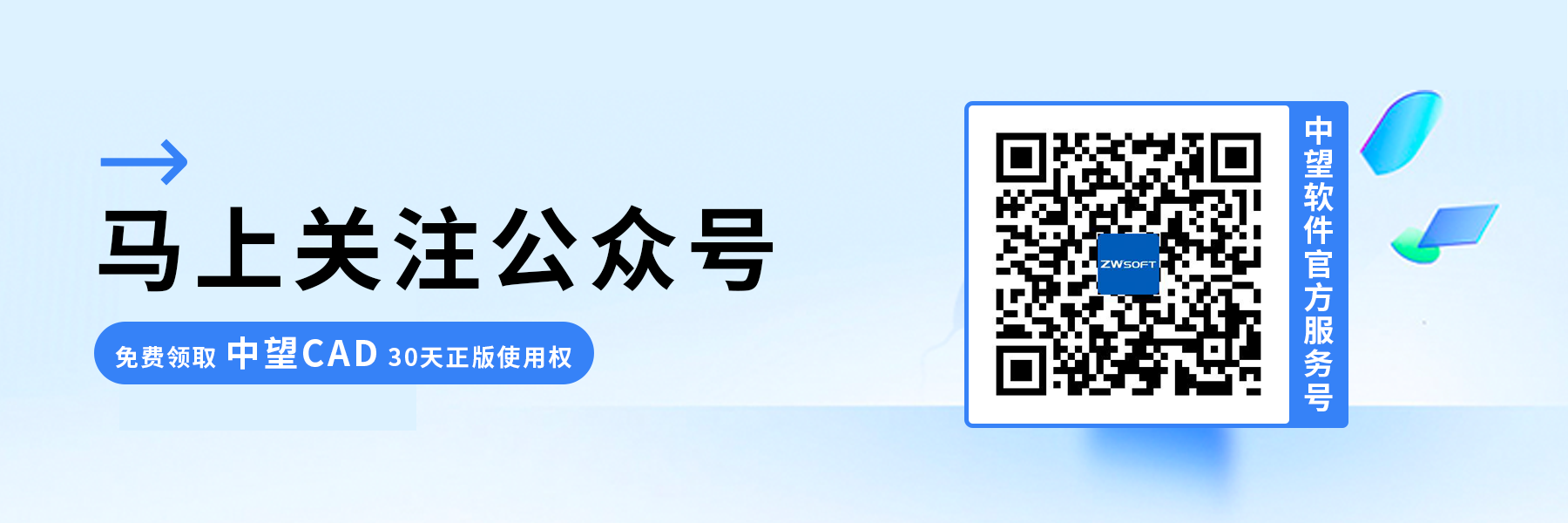
·中望CAx一體化技術研討會:助力四川工業,加速數字化轉型2024-09-20
·中望與江蘇省院達成戰略合作:以國產化方案助力建筑設計行業數字化升級2024-09-20
·中望在寧波舉辦CAx一體化技術研討會,助推浙江工業可持續創新2024-08-23
·聚焦區域發展獨特性,中望CAx一體化技術為貴州智能制造提供新動力2024-08-23
·ZWorld2024中望全球生態大會即將啟幕,誠邀您共襄盛舉2024-08-21
·定檔6.27!中望2024年度產品發布會將在廣州舉行,誠邀預約觀看直播2024-06-17
·中望軟件“出海”20年:代表中國工軟征戰世界2024-04-30
·2024中望教育渠道合作伙伴大會成功舉辦,開啟工軟人才培養新征程2024-03-29
·玩趣3D:如何應用中望3D,快速設計基站天線傳動螺桿?2022-02-10
·趣玩3D:使用中望3D設計車頂帳篷,為戶外休閑增添新裝備2021-11-25
·現代與歷史的碰撞:阿根廷學生應用中望3D,技術重現達·芬奇“飛碟”坦克原型2021-09-26
·我的珠寶人生:西班牙設計師用中望3D設計華美珠寶2021-09-26
·9個小妙招,切換至中望CAD竟可以如此順暢快速 2021-09-06
·原來插頭是這樣設計的,看完你學會了嗎?2021-09-06
·玩趣3D:如何巧用中望3D 2022新功能,設計專屬相機?2021-08-10
·如何使用中望3D 2022的CAM方案加工塑膠模具2021-06-24
·CAD為什么測量值和標注值不同?2021-05-17
·打開舊圖因錯誤被迫退出怎么辦?2015-09-16
·CAD移動工具含義和用法2020-03-19
·CAD如何繪制兩條平行線間的倒圓角2021-01-15
·CAD如何畫無臉男?2022-08-25
·CAD“夾點編輯”怎么用?2020-02-17
·在CAD中獲取圖中已有的填充圖案及比例?2017-06-05
·CAD吊鉤平面圖畫法2019-11-13














